Dans cet article, vous découvrirez le module de diffusion qu’offre Ernest afin d’interagir en toute simplicité avec vos opérationnels et vos clients.
Dans ce document, la dénomination les demandeurs fait référence aux opérationnels et aux clients qui cherchent à recruter.
Introduction
Ernest dispose d’un module de diffusion permettant aux recruteurs de :
- Diffuser des profils candidats ;
- Recueillir les demandes ;
L’objectif de ce module est de renforcer le lien avec vos demandeurs.
Configuration du module
Ernest envoie automatiquement des emails à différentes étapes d’une diffusion. Vous avez le contrôle total du contenu de ceux-ci, en vous rendant dans le module Modèles de communication.
Voici la liste complète des modèles de diffusion :
- Diffusion – Début client ;
- Diffusion – Début RH ;
- Diffusion – Fin client ;
- Diffusion – Fin RH ;
- Diffusion – Prolongement client ;
- Diffusion – Prolongement RH ;
- Diffusion – Demande validée ;
- Diffusion – Demande refusée ;
- Diffusion – Réception d’un compte-rendu.
Gérer les diffusions
Pour gérer les diffusions, rendez-vous dans la CVthèque, cliquez sur le menu en haut à droite puis sur Gestion des diffusions.
Vous verrez alors la liste suivante :
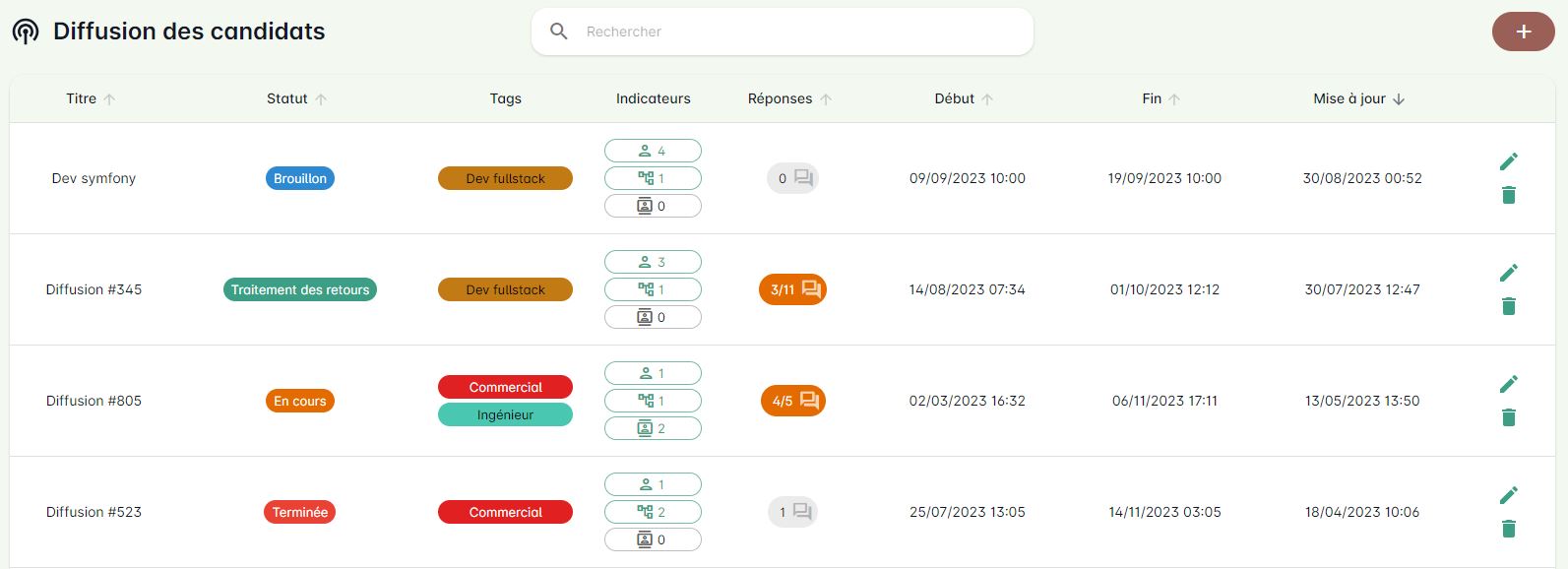
Cette liste est composée des éléments suivants :
- Un titre de diffusion ;
- Un statut ;
- Une liste de tags ;
- Quelques indicateurs :
- Nombre de candidats concernés ;
- Nombre de clients concernés ;
- Nombre d’entités concernées.
- Nombre de réponses ;
- Date de début ;
- Date de fin ;
- Date de mise à jour.
Statuts d’une diffusion
Chaque diffusion passe par différents statuts. Voici la liste :
- Brouillon : Statut positionné par défaut lors de la création d’une diffusion ;
- En cours : La préparation de la diffusion est terminée, elle est maintenant en cours de diffusion. Cela signifie que les dossiers candidats sont disponibles dans les espaces Client ;
- Traitement des retours : La diffusion est terminée, c’est le moment de traiter les retours ;
- Terminée : Toutes les demandes ont été traitées, la diffusion est terminée ;
- Archivée (à venir) : La diffusion n’est plus d’actualité et est conservée pour archivage.
Des emails d’information sont envoyés aux recruteurs et aux demandeurs quand la diffusion passe dans les statuts :
- En cours ;
- Traitement des retours.
Attention ! Il n’est possible d’ajouter de nouveaux candidats à une diffusion uniquement lorsque celle-ci se trouve dans le statut Brouillon.
Créer une nouvelle diffusion
Une fois dans la liste des diffusions, vous avez un bouton + en haut à droite permettant d’ajouter une nouvelle diffusion.
Cela ouvre le formulaire suivant :
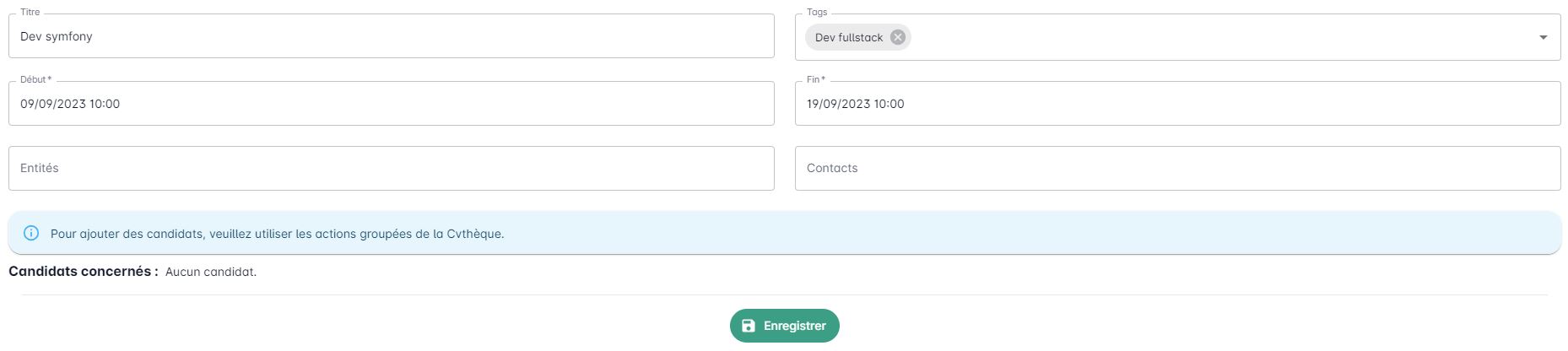
Ce formulaire est composé des champs :
- Titre : Nom donné à la diffusion ;
- Tags : Permet d’ajouter des mots-clés de contexte ;
- Date de début et date de fin : Permet de limiter dans le temps les réponses des demandeurs ;
- Organigrammes : Permet de limiter la diffusion à une ou plusieurs branches de votre organigramme ;
- Contacts : Permet de limiter la diffusion à des contacts ciblés.
Ajouter des candidats dans une diffusion
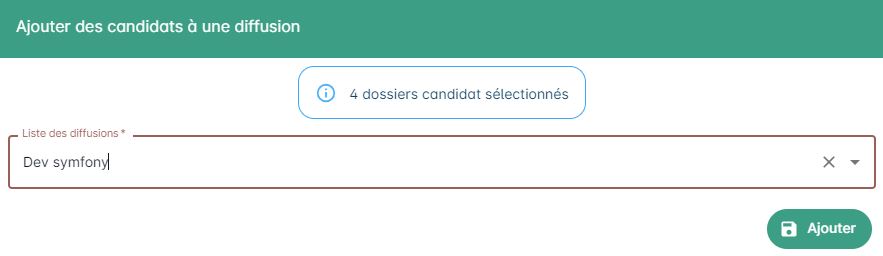
2 options sont proposées pour ajouter des candidats à une diffusion :
- Depuis la CVthèque : vous disposez d’une action groupée permettant d’ajouter en masse les candidats souhaités à une diffusion ;
- Depuis la page Détails d’une diffusion : vous disposez d’un bouton + permettant d’ajouter des candidats à la diffusion.
Dans tous les cas, les candidats sont ajoutés avec le document que vous avez positionné en favoris sur leur profil.
Par défaut, c’est le CV qui a permis de créer le profil du candidat qui est utilisé.
Pour afficher la page Détails d’une diffusion, il suffit de cliquer sur une ligne de la liste principale des diffusions.
Configurer les options de diffusion par candidat
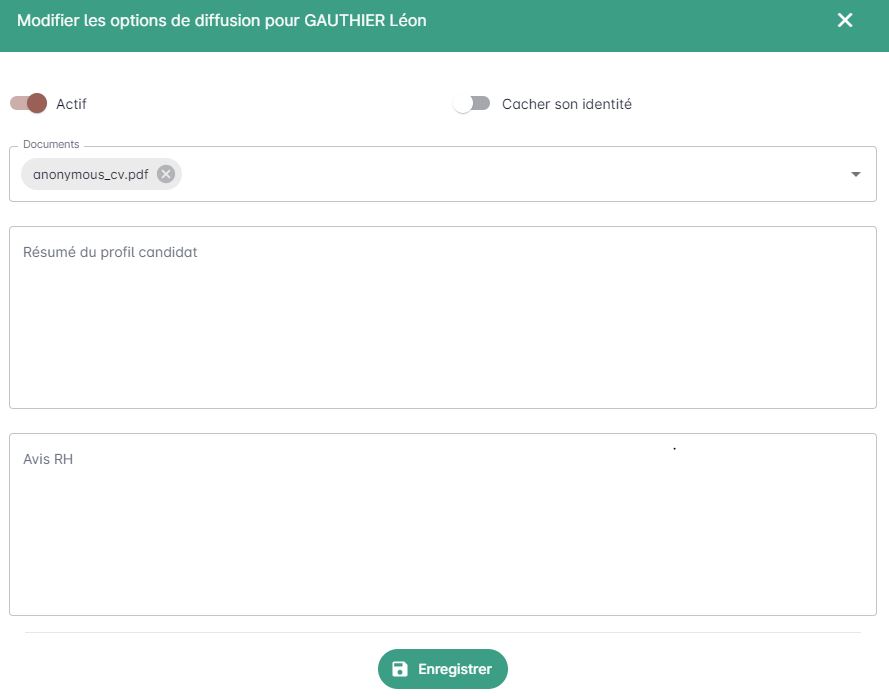
Pour chaque candidat, vous allez pouvoir configurer les options suivantes :
- Actif : Permet de spécifier si le candidat est visible ou non au sein des espaces Client. Grâce à ce statut, un candidat qui se désiste peut être masqué en un clic ;
- Cacher son identité : Permet de cacher l’identité du candidat aux demandeurs ;
- Documents: Permet de sélectionner les documents que vous souhaitez diffuser ;
- Résumé du candidat: Permet d’ajouter un résumé du profil ;
- Avis RH : Permet de saisir un avis RH visible par les demandeurs.
Il est recommandé de limiter le nombre de documents par candidat et de privilégier un unique document avec plusieurs pages pour faciliter la lecture.
Consulter les retours
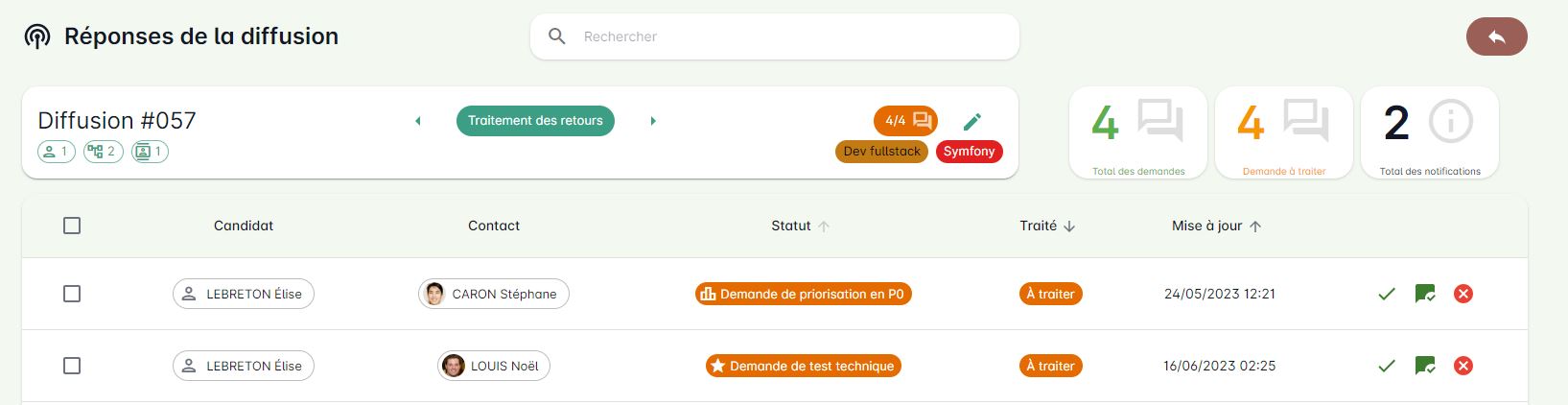
Cette vue permet de visualiser tous les retours des demandeurs.
2 types de retour sont possibles:
- Demande : L’action est demandée par le demandeur et doit être étudiée / réalisée par le recruteur ;
- Notification : L’action a été réalisée par le demandeur et est indiquée à titre d’information pour le recruteur.
Les retours des demandeurs sont consultables soit par diffusion, soit par candidat.
Cliquez sur une ligne pour consulter tout l’historique des interactions avec un candidat et un manager donnés.
Valider ou refuser les demandes
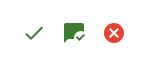
Pour valider une demande, vous avez 2 possibilités :
- Validation en un clic, sans commentaire ni confirmation ;
- Validation avec commentaire.
La croix rouge permet de refuser, en saisissant un motif afin de donner du contexte au demandeur. Un email sera automatiquement envoyé afin de le notifier.










